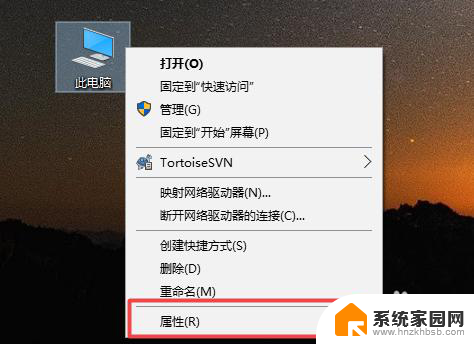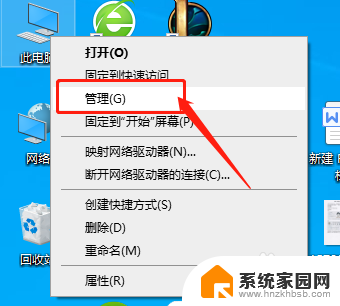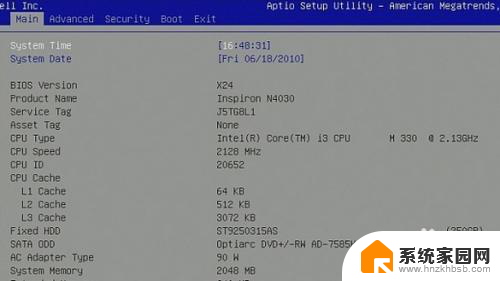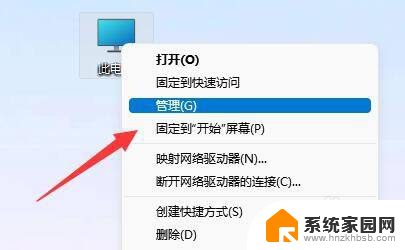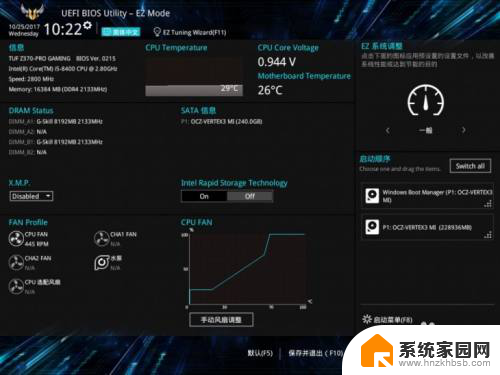电脑能同时装固态硬盘和机械硬盘吗 固态硬盘和机械硬盘同时安装的方法
电脑能同时装固态硬盘和机械硬盘吗,如今随着科技的不断发展,电脑的硬件配置也愈发多样化,在过去固态硬盘和机械硬盘往往只能选择其一安装在电脑中。如今的电脑技术已经允许我们同时安装固态硬盘和机械硬盘,以充分发挥它们各自的优势。固态硬盘和机械硬盘同时安装的方法是什么呢?下面将为大家详细介绍。
具体方法:
1.首先打开我们购买的硬盘包装,我们购买机械硬盘。一般是带有机械硬盘一个,SATA接口线一根,螺丝钉4个。


2.在硬盘的上方是有两个SATA接口的,一个是大接口,一个是小接口。

3.我们打开电脑的机箱,然后顺着我们的主板上的线找到主板上面闲置的SATA接口。
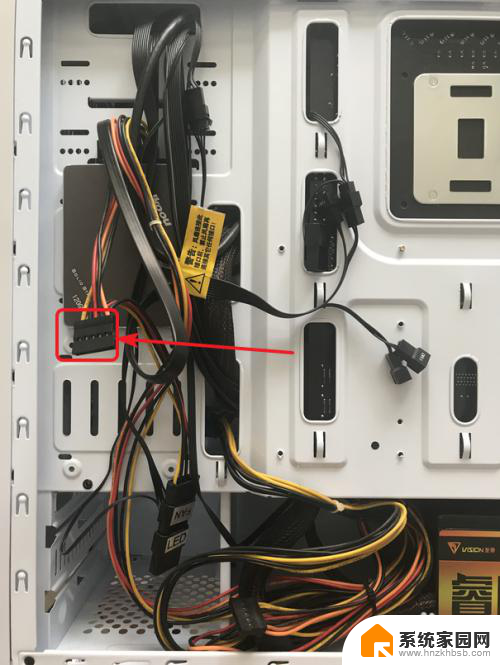

4.将我们的机械硬盘放入机箱中的硬盘托架上面并用螺丝固定住,不同的机箱托架的位置不同。但是肯定会有一个以上的硬盘托架,以及一个以上的放固态硬盘的位置的。
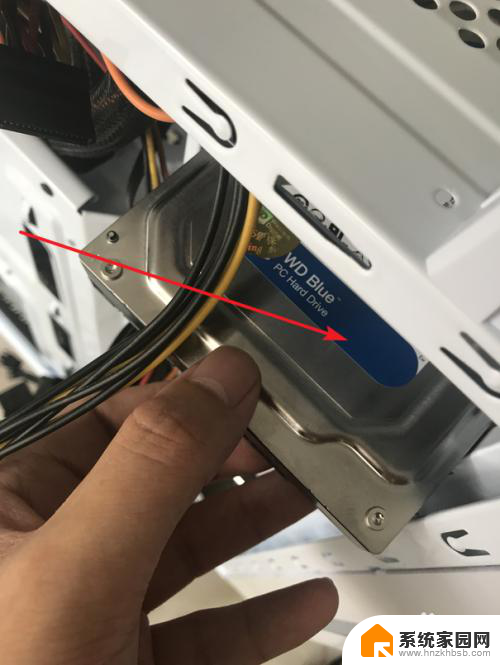

5.将电脑主板上面的SATA接口线连接到硬盘上面的SATA接口上。同时把自带的那根小的接口线的一头也连接到硬盘上。
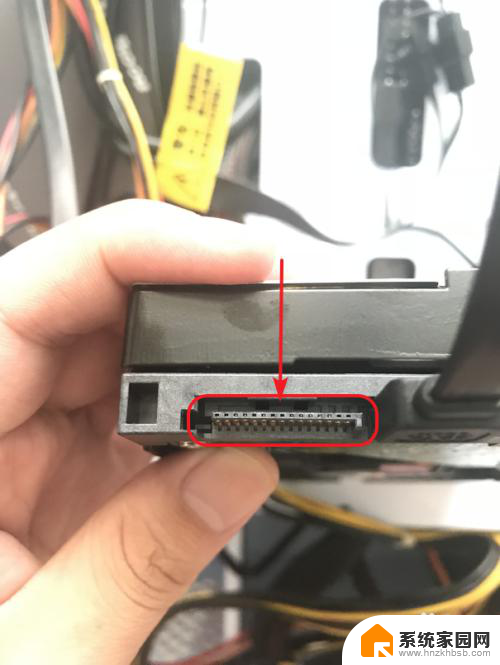
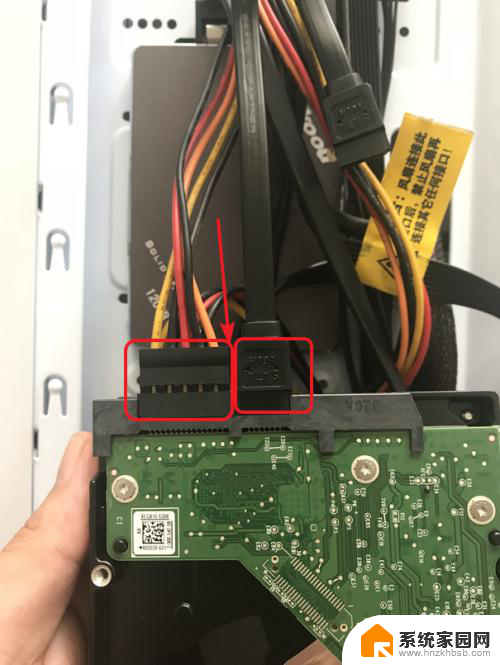
6.最后再将小口的接口线插在主板上面的小的SATA接口上。一般主板上面都会带2个SATA接口的。我们可以放两个硬盘。(因为小编的电脑是安装了一个固态硬盘,一个机械硬盘。另一个接口是连接的我的固态硬盘。)
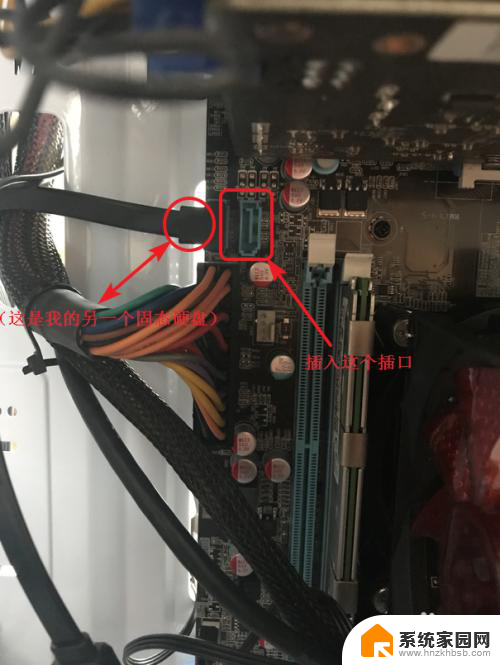
以上就是电脑是否可以同时安装固态硬盘和机械硬盘的全部内容,如果还有不清楚的用户,可以根据小编的方法来操作,希望能够帮助到大家。